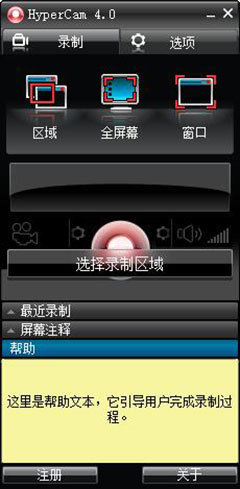
功能特色
1、拥有捕捉Skype视频及音频功能
2、采用了新的皮肤友好界面
3、可在遮蔽模式下抓取视频图像
4、可使用影音编辑工具编辑捕捉的视频文件
5、可编码捕捉到的声音数据
6、拥有小巧实用的托盘工具条
7、可视化管理最近录制的片子
8、可选择音频流通道
9、可将捕捉到的数据保存为 AVI, WMV/ASF 格式文件
10、可使用当前电脑上有的编码器编码视/音频流
11、可使用”帧间精准度”剪切模式编辑被捕捉成AVI 格式的文件(包括剪切和合并操作)
12、可使用帧间精准度模式编辑捕捉到的WMV/ASF格式文件(剪切及合并文件操作)
13、录制及混缩双音频通道功能:麦克风音频通道及系统音频通道(可适用于网络呼叫捕捉)
14、拥有丰富的关于工作流程的屏幕注释功能
15、可应用于像USB一样的移动设备上(但必需便携版授权才可使用)
16、支持语言: 英语 (en), 德语 (de), 意大利语 (it), 俄语 (ru)
HyperCam使用教程
1、打开软件后,建议选中[Show rectangle around recorded area]
显示录制区域边框,这有效防止录抽错误区域
2、点击[Select Region],选择录制区域
点击[Select Windows]选择录制窗口
3、切换到第二选项面Hot Key,设置三个快捷键
第一个是录制/停止键
第二个是暂停键
第三个是逐帧抓取键,一般很少会用到
4、第三选项页AVI File,设置输出文件
这里填写30帧,即每秒录制30帧
这是大部视频的的帧速
5、如果想要录制最清晰的录像
就选择压缩器[Full Frame]全帧非压缩
6、品质选择100%
7、第四选项页Sound,勾选Record Sound(录制声音)
8、如果录制是操作教程,建议勾选Record Cursor,录制鼠标
 阿呆狗
阿呆狗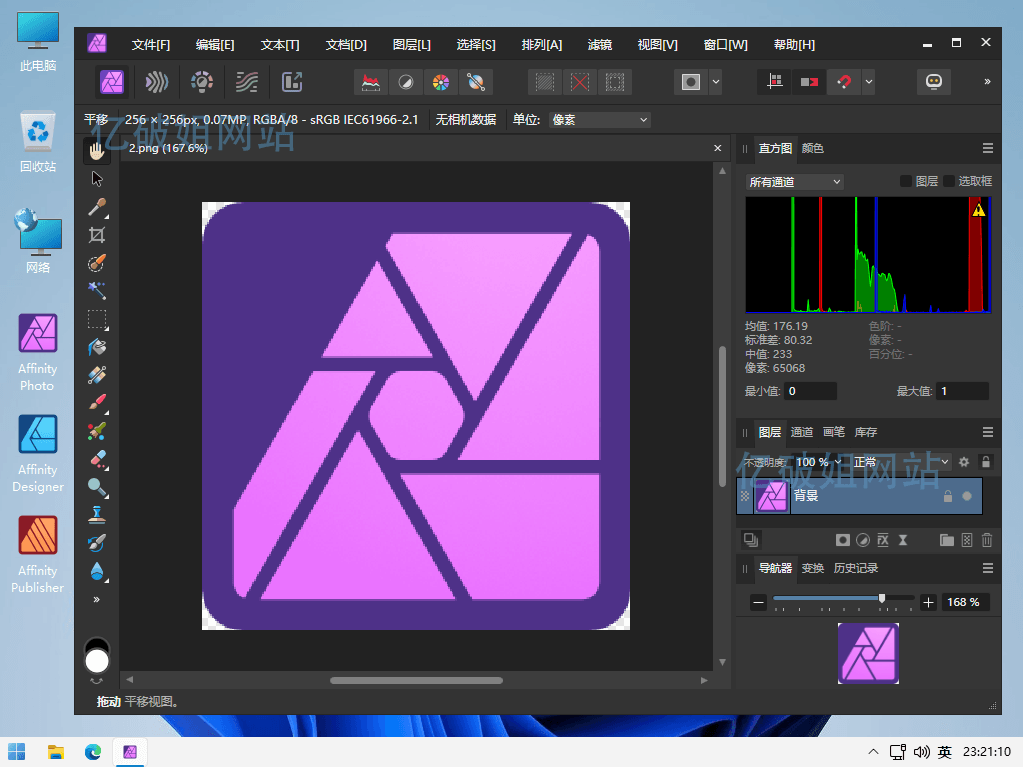
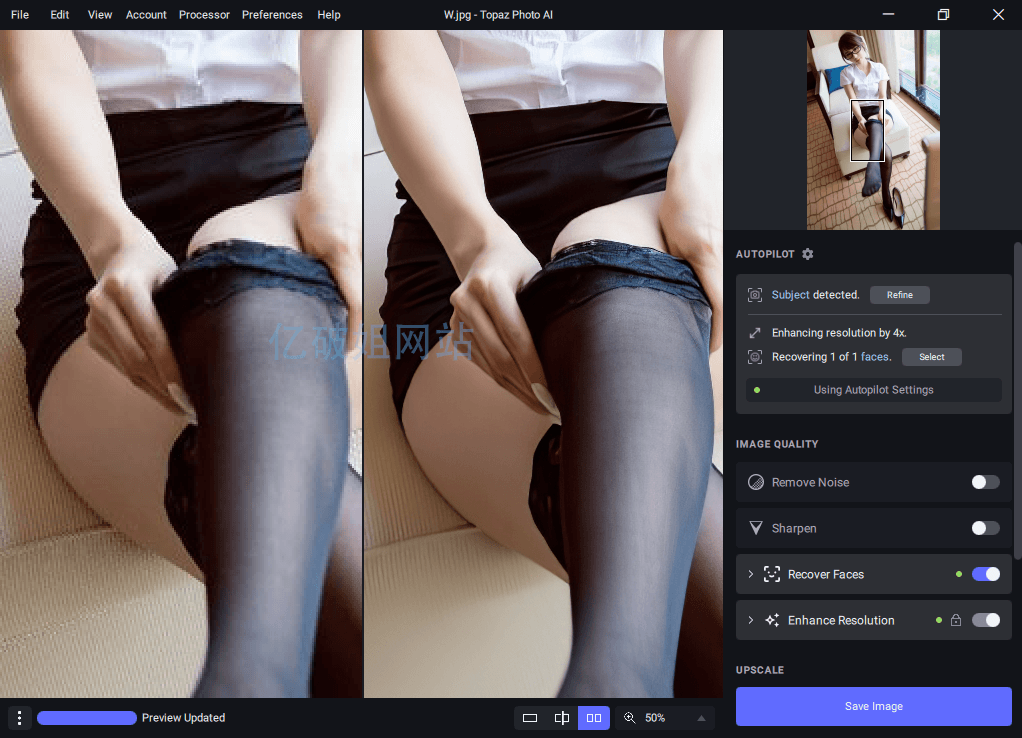
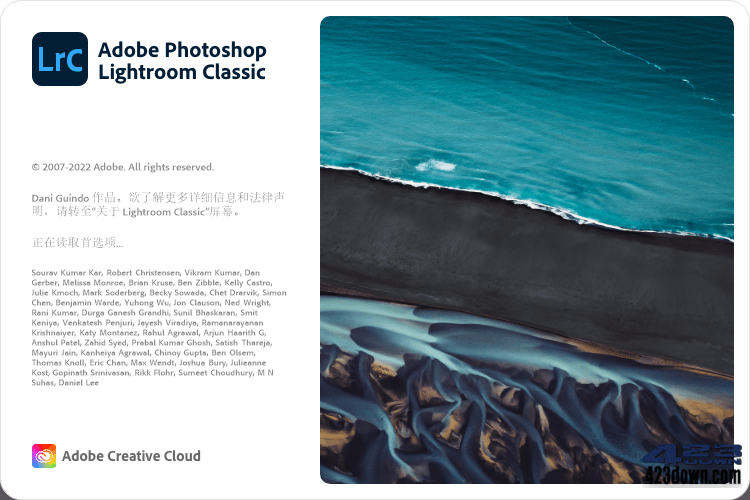
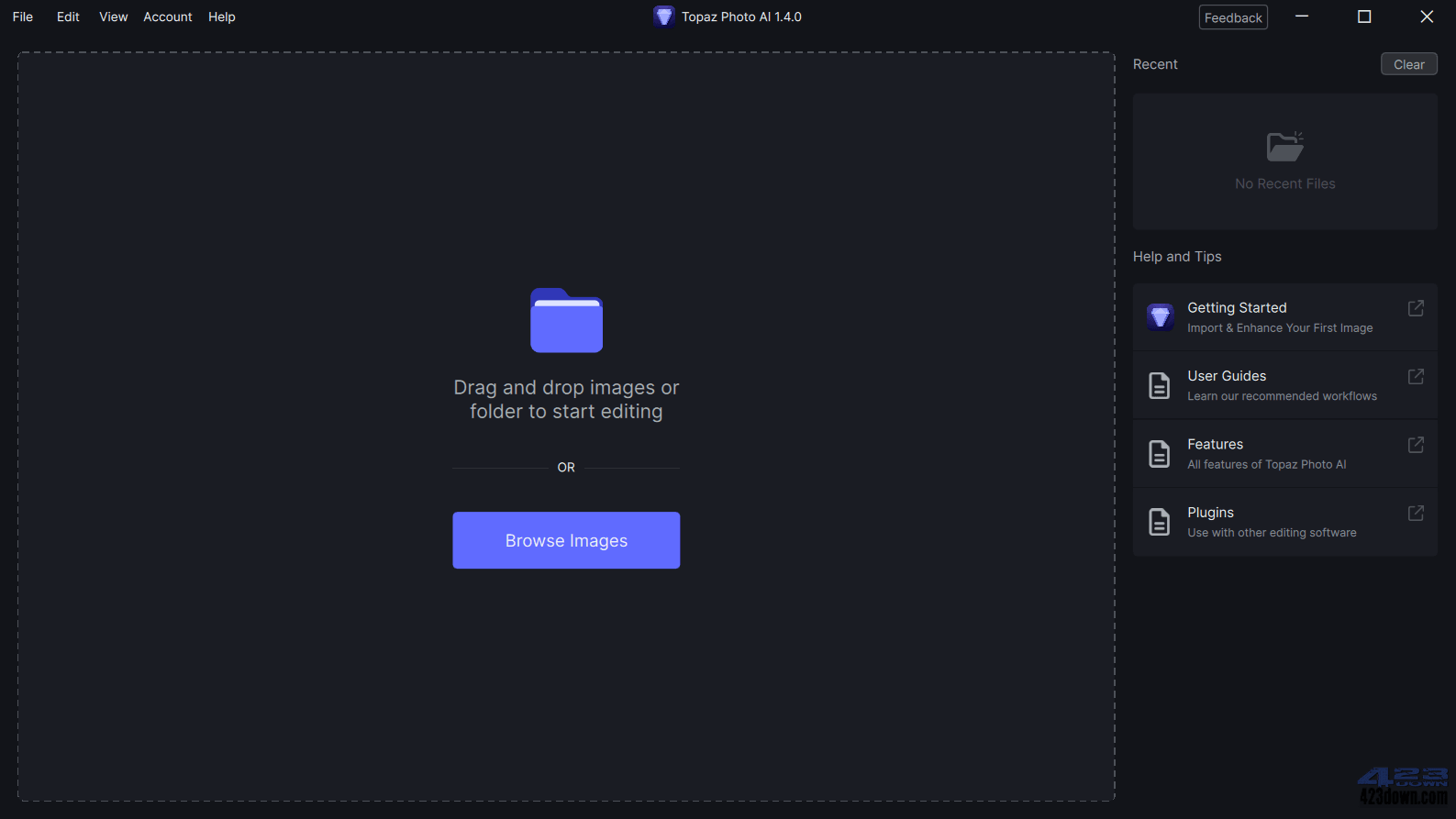
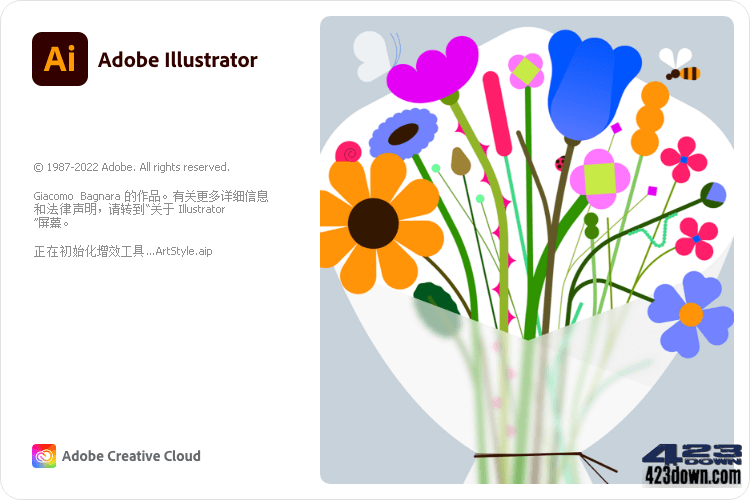
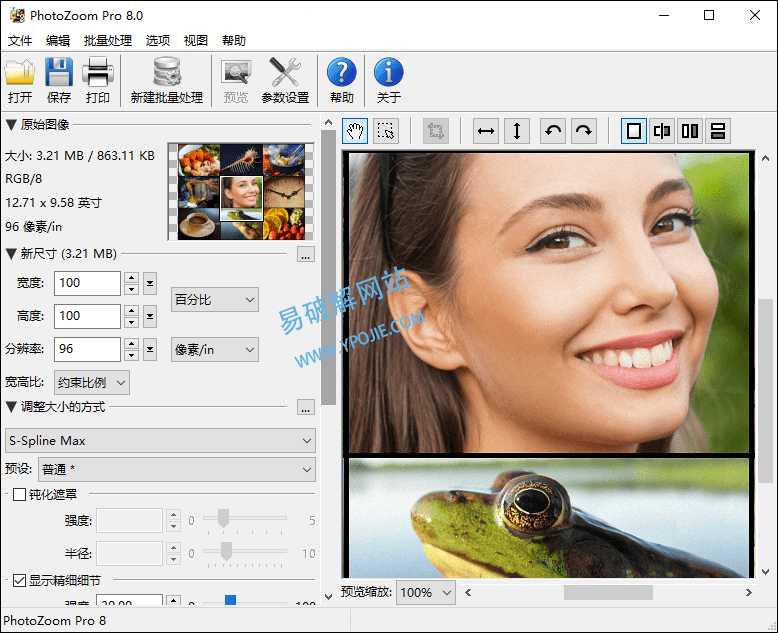
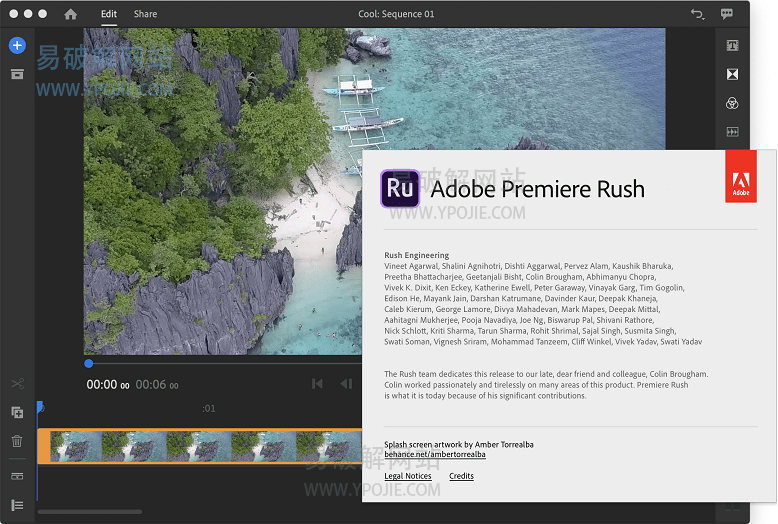


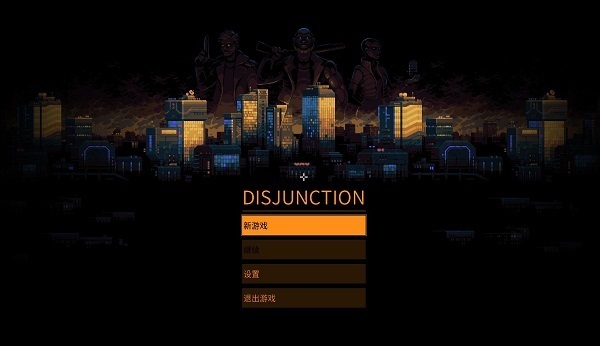





评论前必须登录!
注册